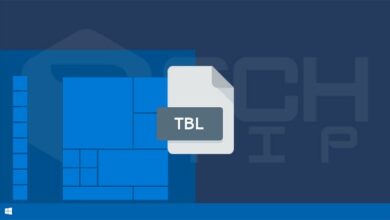بهترین ویژگی های ویندوز ۱۱ که از آن بی خبرید

ویندوز ۱۱ برخلاف نسخه های قبلی خود، مملو از ویژگی ها و خصوصیات برجسته ای است که بسیاری از کاربران حتی از وجود آنها بی خبرند. در حالی که، پر کاربرترین ویژگی های ویندوز ۱۱ در نوار وظیفه یا منوی استارت قرار گرفته اند، اما سایر ویژگی های آن در پلتفرم پنهان هستند و تنها از طریق کاوش کامل ویندوز قابل کشف خواهند بود.
در این مقاله قصد داریم، به ۵ مورد از بهترین ویژگی های ویندوز ۱۱ بپردازیم. از این رو اگر شما نیز برای اولین بار است که از این نسخه استفاده می کنید، توصیه می کنیم تمامی این موارد اشاره شده در این مقاله را مورد بررسی قرار دهید. با ما در ادامه همراه باشید.
نمایشگر XPS
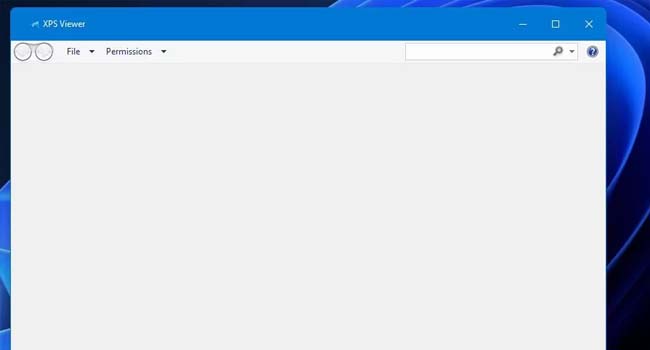
XPS در واقع یک فرمت فایل برای اسناد دیجیتالی است که شرکت مایکروسافت برای رقابت با نرم افزار PDF ایجاد کرده است. به کاربردن این ویژگی در ویندوز به این دلیل است که کاربران بتوانند فایل ها و داده های خود را با استفاده از یک قالب استاندارد ذخیره و یا منتشر کنند.
استفاده از این ویژگی نیازمند اجرای نرم افزاری به نام XPS Viewer است که ویندوز ۱۱ به صورت پیشفرض در خود جای داده است. با این حال، اگر این ویژگی برای شما پنهان است، می توانید مراحل زیر را برای فعال نمودن آن مورد بررسی قرار دهید.
- بر روی نماد ویندوز کلیک کنید.
- در بخش جستجو، عبارت “optional features” را تایپ کرده و سپس نزدیک ترین جستجو را انتخاب کنید.
- بر روی گزینه View features کلیک کنید.
- عبارت XPS Viewer را در بخش جستجو تایپ کرده تا گزینه مورد نظر خود را پیدا کنید.
- چک باکس XPS Viewer را انتخاب کرده و سپس بر روی گزینه Next کلیک کنید.
- در نهایت با کلیک بر روی گزینه Install منتظر بمانید تا XPS Viewer در رایانه شما نصب شود.
اکنون می توانید از ابزار XPS Viewer استفاده کنید. برای انجام این کار تنها کافی است، عبارت “XPS Viewer” را در بخش جستجوی ویندوز تایپ کرده و در نهایت نزدیک ترین گزینه را انتخاب کنید.
استفاده از ابزار File History
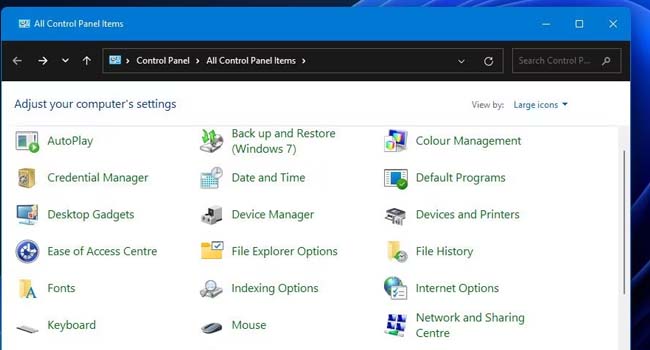
File History یکی از ویژگی های ویندوز است که در صورت فعال بودن آن به کاربران این امکان را می دهد که از فایل ها و داده های خود در یک دستگاه خارجی نسخه پشتیبان تهیه کنند. اگرچه این ویژگی یک راز بزرگ برای کاربران ویندوز محسوب نمی شود، اما ظاهرا مایکروسافت تلاش خود را می کند تا استفاده از این ابزار را از دید آنها پنهان کند. برای فعال نمودن این ویژگی می توانید مراحل زیر را دنبال کنید.
- بر روی نماد ویندوز کلیک کنید.
- عبارت “Control Panel” را در بخش جستجوی ویندوز تایپ کرده و سپس نزدیک ترین گزینه را انتخاب کنید.
- از منوی کشویی View by گزینه Large icons را انتخاب کنید و سپس به File History بروید.
- در نهایت برای فعال کردن این ویژگی بر روی گزینه Turn on کلیک کنید.
تایپ صوتی در ویندوز ۱۱
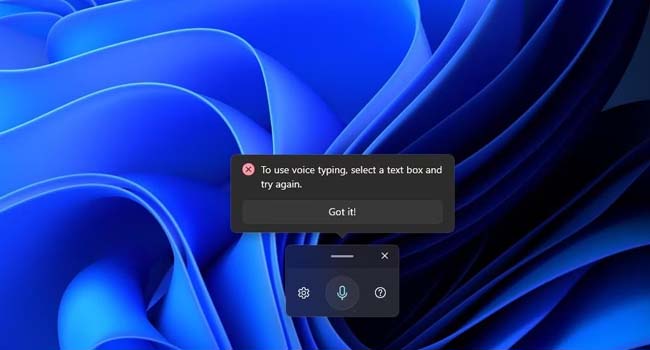
یکی دیگر از ویژگی های مهم ویندوز ۱۱ ابزار تایپ صوتی است که به کاربران اجازه می دهد تا با صحبت کردن در میکروفون خود، متن را در یک ابزار ویرایشی وارد کنند. با این حال، برای استفاده از آن ابتدا باید میکروفون رایانه شخصی خود را فعال و در نهایت با استفاده از کلید های ترکیبی “Win + H” قابلیت تایپ صوتی ویندوز را اجرا کنید.
ابزار پیکر بندی سیستم MSConfig
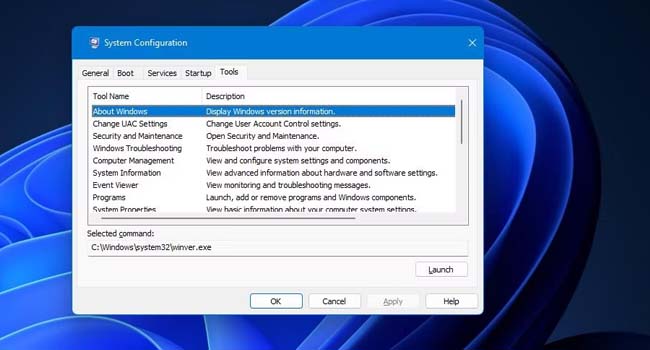
به طور کلی System Configuration که با نام مخفف MSConfig نیز شناخته می شود، یک ابزار مفید برای پیکربندی تنظیمات بوت ویندوز است. با این حال، کاربران می توانند از این ابزار برای برنامه ها و سرویس های شخص ثالث ویندوز نیز اقدام کنند.
متاسفانه، باید به این نکته اشاره کنیم که هیچ میانبری در منوی استارت، دسکتاپ و یا نوار وظیفه برای اجرای این برنامه وجود ندارد، و تنها کاربران می توانند با جستجوی نام “MSConfig” در ویندوز، از این ابزار برای غیر فعال کردن برنامه های شخص ثالث خود اقدام کنند.
کلید های میانبر نوار وظیفه
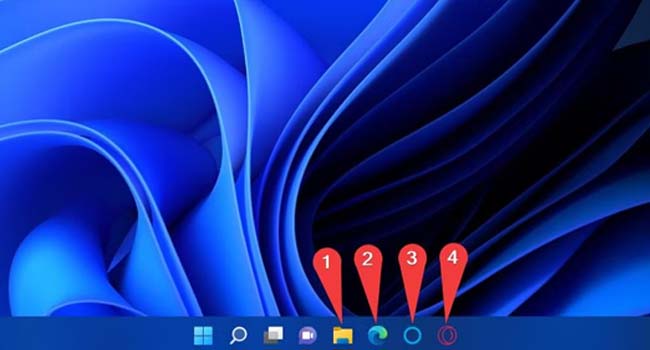
ویندوز ۱۱ دارای چندین کلید میانبر برای اجرای برنامه های پین شده در نوار وظیفه است که افراد می توانند با فشردن آنها هر یک از برنامه های مورد نظر خود را اجرا کنند. برای مثال، افراد می توانند با استفاده از کلید های ترکیبی “Win +1” میانبر پین شده در سمت چپ نوار وظیفه خود را اجرا کنند. به همین ترتیب شما نیز می توانید با استفاده از این روش نرم افزار ها و یا فایل های پین شده خود را باز کنید.
ویژگی های پنهان ویندوز را کشف کنید
در این مقاله سعی شده است به ۵ مورد از کاربردی ترین ویژگی های پنهان ویندوز ۱۱ اشاره شود تا افراد بتوانند با استفاده از آنها بهره وری کار خود را افزایش دهند. با این حال، شما نیز می توانید با جستجو و کاوش در ویندوز، اطلاعات بیشتری از ویژگی ها و ابزار های پنهان ویندوز ۱۱ خود به دست بیاورید.